Tabla de Contenidos
Uno de los aspectos más importante en el mundo de la informática, la tecnología e internet es la Seguridad; y es que hoy en día la cantidad de información que manejamos y almacenamos en formato digital en nuestros equipos es enorme. Pero no solo se trata de cantidad, sino también debido a lo sensible y personales que estos datos o archivos pueden ser. Es por eso que la seguridad se cierne indispensable para proteger tu información sensible de su pérdida o de que caiga en manos de terceros.

También te puede interesar: Otras maneras de proteger archivos mediante contraseña
Es por eso que cada vez más, muchos programas permiten proporcionar seguridad a los archivos generados o creados en dicho software, como por ejemplo la necesidad de introducir una contraseña para poder acceder a ellos. Un ejemplo de ello puede ser por ejemplo la suite de ofimática Microsoft Office, el cual nos permite proteger los documentos creados mediante una contraseña.
Sin embargo existen otros programas que no nos permiten proteger sus archivos y por lo tanto tendríamos en principio, algún problema para protegerlos de terceras personas. No obstante no hay que alarmarse ya que gracias a que muchos programas y servicios nos permiten proteger prácticamente cualquier tipo de archivo. En este tutorial queremos mostrarte cómo poder proteger prácticamente cualquier tipo de archivo de manera local o haciendo uso de un servicio Web.
Proteger archivos mediante contraseña con WinRAR (Local).
Para este primer método tal y como se indica, deberemos hacernos con el programa WinRar, el cual además de permitirnos comprimir archivos, también nos permitirá proteger mediante contraseña los archivos que se comprimen con dicho programa. Si quieres descargar el software lo podrás hacer desde el siguiente enlace: Descargar gratis WinRAR
Una vez descargado e instalado el programa, deberás acceder a WinRAR y seleccionar el archivo o documento que deseas proteger con contraseña y comprimirlo en un archivo .rar. Una vez seleccionado deberás hacer clic en dicho archivos comprimido para que este se muestre dentro del programa WinRar.
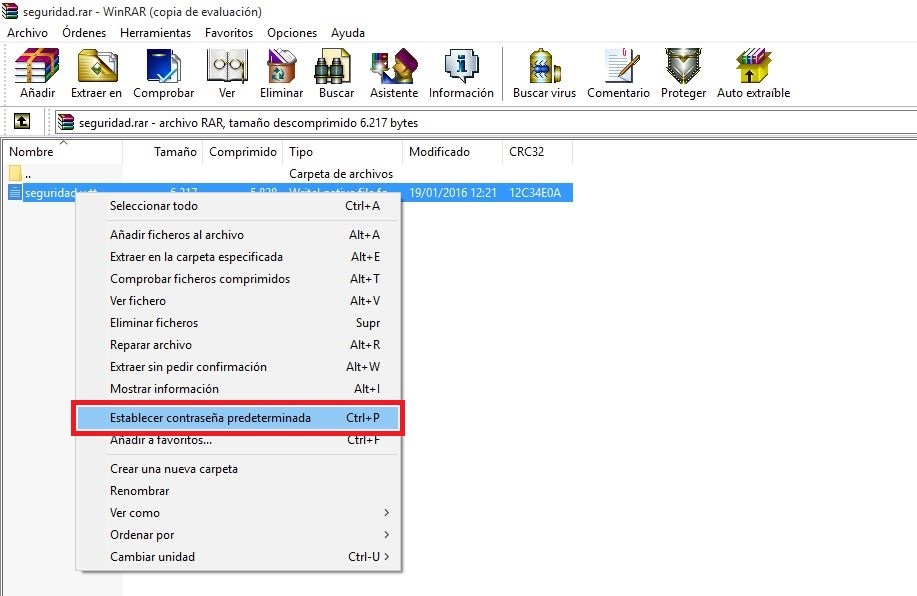
Una vez abierto deberás hacer clic con el botón derecho del ratón sobre el archivo que deseas proteger. En el menú que se muestre deberás hacer clic en la opción: Establecer contraseña predeterminada.
Esto hará que se muestre una nueva ventana en la que se deberá introducir la contraseña que deseas configurar así como repetirla para por último hacer clic sobre la opción Aceptar. Una vez hecho esto, verás como se muestra un * junto al nombre de dicho archivos.
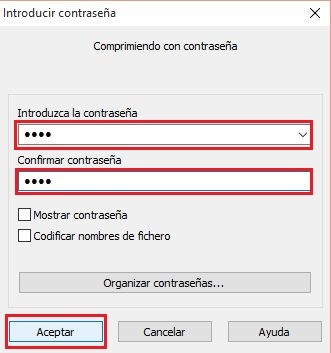
Ahora cuando desees acceder a dicho archivo, estarás obligado a introducir dicha contraseña configurada en el paso anterior.
- Si quieres proteger archivos con el programa 7ZIP, en este video se explica como:
Proteger archivos mediante contraseña con zipit.io (Servicio Web).
Gracias a Zipit todo lo que necesitaremos para proteger mediante contraseña cualquier archivo de nuestro ordenador será un navegador Web. Parra ello todo lo que tendremos que hacer será abrir nuestro navegador y acceder al siguiente enlace: zipit.io
Una vez en la Web, debes saber que no necesitarás crear ningún tipo de cuenta o inicio de sesión. Tolo lo que tendremos que hacer será hacer clic en la opción: Select a file to encrypt... Esto abrirá una nueva ventana en la que podrás seleccionar el archivo que deseas proteger mediante contraseña.
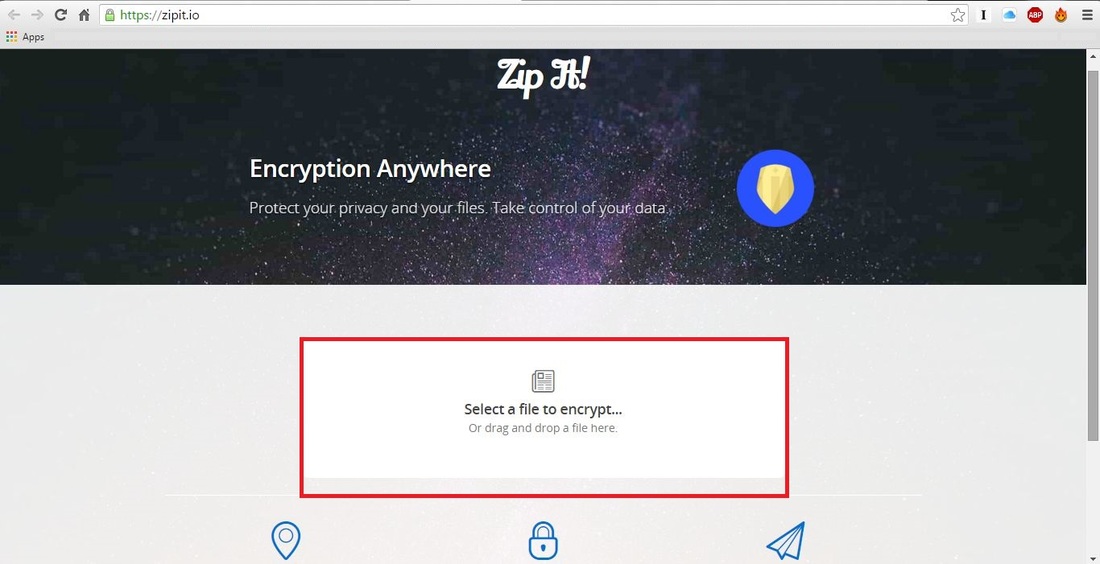
Tras seleccionar el archivos serás preguntado si deseas configurar una contraseña para protegerla. Una vez introducida tu contraseña, deberás hacer clic para que el archivo sea subido al servicio Web y protegido mediante contraseña. Este proceso puede tardar más o menos en función del tamaño de archivo seleccionado.
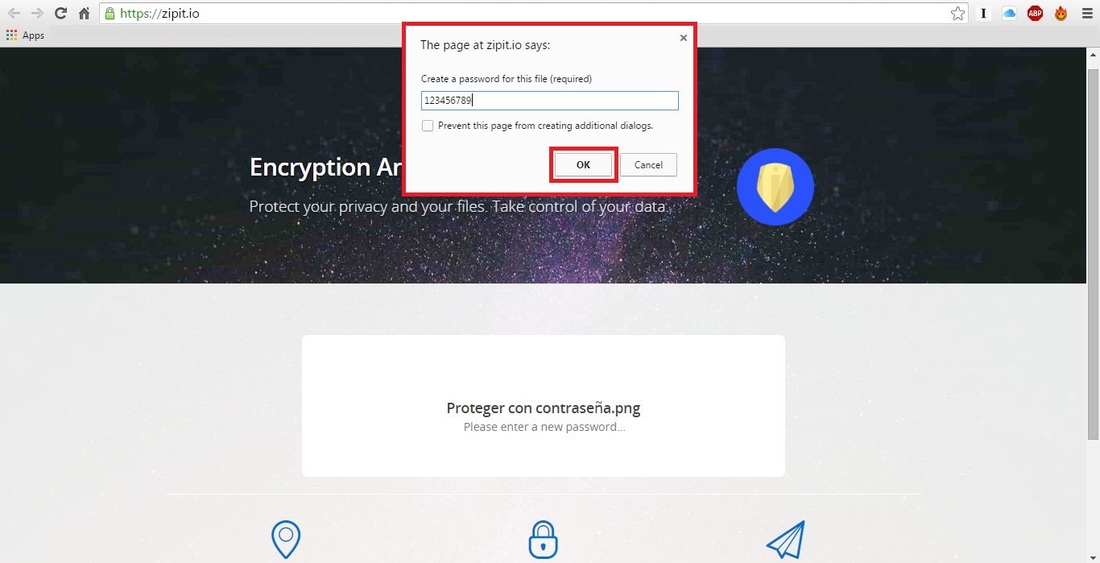
Será entonces cuando Zipit muestre la opción de descarga del archivo ya protegido. En concreto lo que descargarás será una especie de acceso directo en formato .Html en el cual deberás hacer clic cuando deseas acceder a dicho archivo protegido.
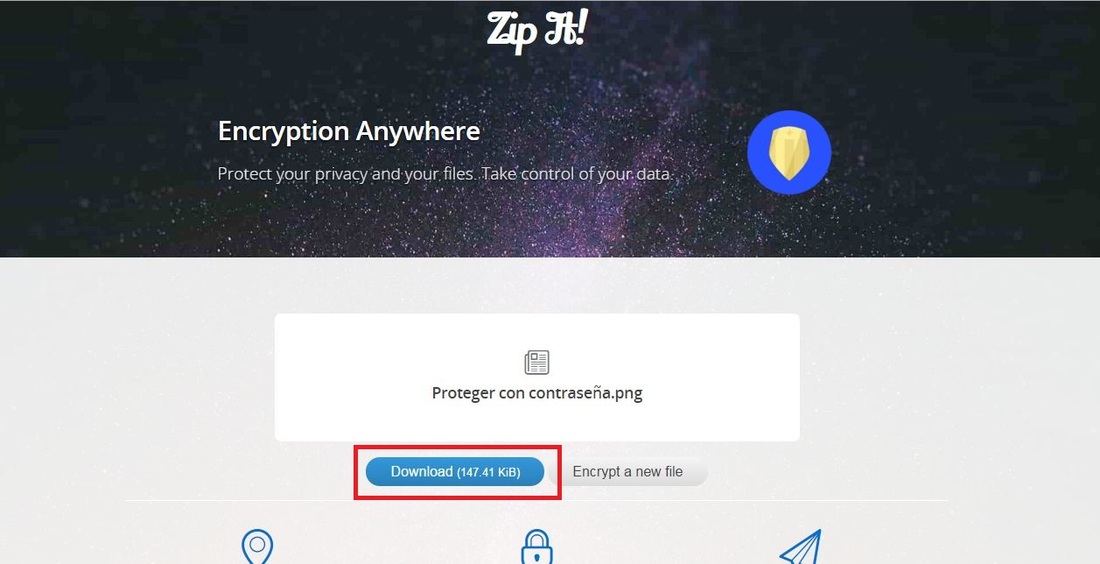
Esto provocará que se abra tu navegador web y se muestre un cuadro de diálogo en el que tendrás que introducir la contraseña anteriormente configurada. Una vez que la contraseña es correcta, ya quedará al descubierto la descarga del archivo original, el cual podrás descargar sin problema.
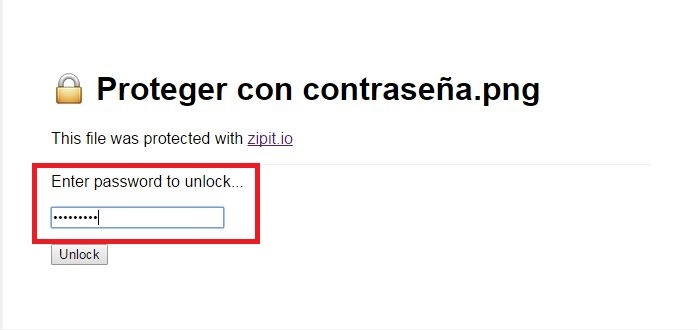
El único inconveniente que vemos en este servicio es que deberás eliminar el archivo original tras haber descargado el archivo HTML que protegido y por otro lado que no sabemos lo que este servicio Web hace con los archivos que subimos al mismo con el objetivo de protegerlos mediante contraseña.
